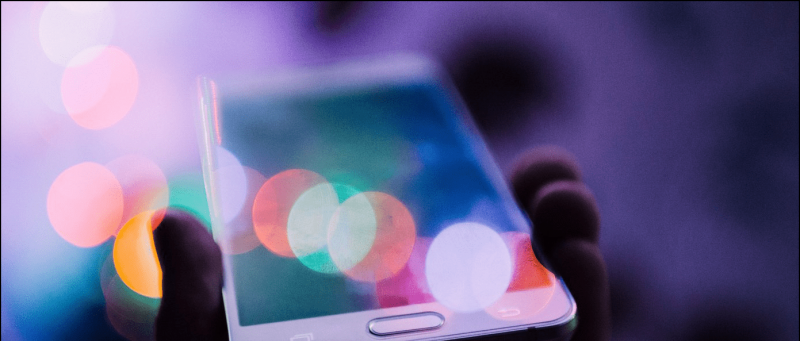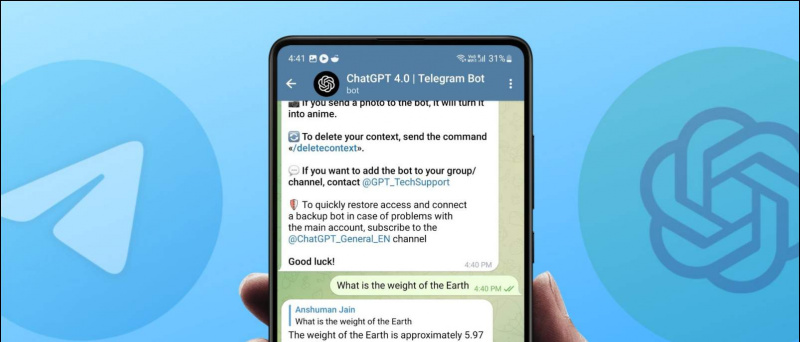Nexus telefoni postoje kao motivacija za poticanje proizvođača Android pametnih telefona u usmjerenom smjeru koji promovira Android dionice, bez bloatwarea, brzih ažuriranja softvera i puno razumnijih stvari. Ove smo godine bili svjedoci 2 Nexus telefona s imenom Nexus 5X po LG i Nexus 6P po Huawei , oba ova telefona bila su sjajan povratak nakon prošlogodišnjeg razočaranja. Dobili smo priliku igrati se s Nexusom 5X i znati sve više i više o uređaju. Nakon mjesec dana korištenja počeo sam pronalaziti puno malih značajki koje su bile doista korisne i koje se ne mogu uočiti ako im se ne pridaje velika pažnja. Neke od ovih značajki su sortirane i evo prve:
[stbpro id = ”info”] Također pogledajte: Pregled LG Nexusa 5X [/ stbpro]
Dvaput pritisnite tipku za napajanje da biste pokrenuli kameru
Postoje trenuci kada nemate vremena otključati telefon, pokrenuti aplikaciju kamere, a zatim kliknuti sliku. Gotovo svi OEM-ovi imaju neke ili druge prečace na svojim uređajima za trenutno pokretanje kamere, tako da korisnici ne propuste niti jedan snimak. Nexus 5X također ima mogućnost omogućavanja trenutnog prečaca kamere dvostrukim pritiskom na tipku za zaključavanje.
![Snimka zaslona_20151119-215932 [1]](http://beepry.it/img/featured/16/top-8-hidden-features-nexus-5x-2.png)
moji android kontakti se ne sinkroniziraju s gmailom
Ovu opciju možete omogućiti u Postavke zaslona u izborniku Postavke. Jednostavno pomaknite do ' Pritisnite dvaput gumb napajanja za kameru Opcija, a zatim dodirnite i uključite klizač.
Zavirite u svoje obavijesti
Ova opcija korisnicima omogućuje uvid u obavijesti bez otvaranja. Da biste zavirili u svoje obavijesti, stavite prst na obavijest i lagano je povucite prema dolje. Ovo je doista korisna značajka i omogućuje vam izbjegavanje otvaranja nevažnih obavijesti. Zavirivanje možete omogućiti ili onemogućiti za svaku aplikaciju pojedinačno, što je na ovom telefonu zadano omogućeno.
![Snimka zaslona_20151119-221022 [1]](http://beepry.it/img/featured/16/top-8-hidden-features-nexus-5x-3.png)
![Snimka zaslona_20151119-221013 [1]](http://beepry.it/img/featured/16/top-8-hidden-features-nexus-5x-4.png)
![Snimka zaslona_20151119-221008 [1]](http://beepry.it/img/featured/16/top-8-hidden-features-nexus-5x-5.png)
Da biste omogućili ili onemogućili zavirivanje, idite na Postavke> Zvuk i obavijesti> Obavijesti aplikacije> Odaberite aplikaciju> Dopusti zavirivanje , a zatim ga jednostavno omogućite / onemogućite.
kako preuzeti google profilnu sliku
Istražite datoteke i mape na pohrani
Vidio sam mnogo korisnika koji se muče s pregledavanjem datoteka i mapa u internoj pohrani, Nexus 5X ne nudi zasebnu aplikaciju kao Upravitelj datoteka ili nešto slično. mnogi korisnici ne mogu pronaći opciju lociranja datoteka na telefonu. Ako trebate pristupiti mapama na pohrani, evo putanje do njih.
![Snimka zaslona_20151119-221457 [1]](http://beepry.it/img/featured/16/top-8-hidden-features-nexus-5x-6.png)
![Snimka zaslona_20151119-221510 [1]](http://beepry.it/img/featured/16/top-8-hidden-features-nexus-5x-7.png)
Otvorite Postavke> Pohrana i USB> Interna pohrana. Pomaknite se na dno popisa gdje ćete pronaći ‘Istraži’ opcija. Odavde možete pregledavati datoteke na svojoj internoj pohrani.
Omogući / onemogući uštedu baterije
Ako se pitate zašto spominjem ovu uobičajenu značajku, razlog je taj što neki od korisnika Nexusa 5X možda neće pronaći opciju štednje baterije jer nije prikazana točno u postavkama baterije. Uštedu baterije možete omogućiti ili onemogućiti u bilo kojem trenutku dodirom na tri vodoravne točke 'U gornjem desnom kutu, što zapravo prikazuje dodatne mogućnosti.
![Snimka zaslona_20151119-221659 [1]](http://beepry.it/img/featured/16/top-8-hidden-features-nexus-5x-8.png)
Ušteda baterije se prema zadanim postavkama automatski uključuje kad baterija padne na 15%, ali dodirom uvijek možete promijeniti i postaviti na 5% ‘Uključi automatski’ na zaslonu štednje baterije .
kako postaviti glasnoću android obavijesti
![Snimka zaslona_20151119-221713 [1]](http://beepry.it/img/featured/16/top-8-hidden-features-nexus-5x-10.png)
![Snimka zaslona_20151119-221717 [1]](http://beepry.it/img/featured/16/top-8-hidden-features-nexus-5x-11.png)
Stavite poruku na zaključani zaslon
Nexus 5X ima još jednu sjajnu značajku koja se naziva poruka zaključanog zaslona, ta je značajka vrlo osnovna i stara, ali se može koristiti u mnoge svrhe. Prikazuje vaš tekst točno ispod datuma i vremena na zaslonu u stanju čekanja kada je uređaj zaključan. Dakle, tijekom vremena kad podignete Nexus, naći će se isti tekst koji se prikazuje i kad ste na zaključanom zaslonu. Na zaključanom zaslonu možete vidjeti pomicanje teksta ispod vremena i datuma.
![Snimka zaslona_20151119-222753 [1]](http://beepry.it/img/featured/16/top-8-hidden-features-nexus-5x-12.png)
![Snimka zaslona_20151119-222810 [1]](http://beepry.it/img/featured/16/top-8-hidden-features-nexus-5x-13.png)
Ovo može zvučati vrlo normalno, ali dopustite mi da vam kažem, zaista je korisno imati na telefonu, posebno ako imate problema s memorijom. Da biste postavili poruku zaključanog zaslona, idite na Postavke> Sigurnost> Poruka zaključanog zaslona . U tekstni okvir možete pisati vrlo dugačke poruke, na zaslonu u stanju čekanja vidjet ćete samo prvi redak, ali na pomičnim klizačima na zaključanom zaslonu.
Sigurnosna kopija Google fotografija
Stvaranje mrežne sigurnosne kopije vaših fotografija prilično je često na pametnim telefonima, ali govorim o tome jer vam Nexus 5X daje sljedeće mogućnosti za upravljanje prijenosom:
- Odaberite mape koje želite sigurnosno kopirati na Google računu
- Odaberite veličinu prijenosa između visoke kvalitete i izvornika
- Omogući / onemogući sigurnosno kopiranje samo tijekom punjenja
- Omogućite / onemogućite u romingu i još nekoliko osnovnih kontrola.
![Snimka zaslona_20151119-223325 [1]](http://beepry.it/img/featured/16/top-8-hidden-features-nexus-5x-14.png)
Za promjenu kontrola idite na Postavke> Google> Sigurnosna kopija Google fotografija> Pomaknite se dolje do Postavke sigurnosne kopije .
Prečac za promjenu zvučnih profila, podešavanje glasnoće (glazba, alarm i zvono) i aktiviranje DND-a
Nexus 5X nema prekidač za promjenu profila, ali kome je potreban kada za to možete koristiti tipku za podešavanje glasnoće. Kad ne slušate glazbu, gledate video zapis ili igrate igru, tipka za podešavanje glasnoće može se koristiti za:
- Povećavanje i smanjivanje jačine zvona- Jednostavno pritisnite gornju tipku za povećanje i donju tipku za smanjenje glasnoće.
- Aktiviranje načina vibracije- Kad je glasnoća zvona najniža, pritisnite tipku za smanjivanje glasnoće da biste ušli u način vibracije. Jednom kad osjetite kratku vibraciju, znači da se zvono utišava i vibracija je uključena.
- Aktiviranje DND načina- Dok ste u načinu vibracije, pritisnite još jednom tipku za smanjivanje glasnoće da biste aktivirali način rada DND. U načinu rada DND neće biti zvuka ili vibracije, a samo će alarmi zvoniti na telefonu.
Da biste kontrolirali glasnoću zvona, alarma i glazbenog uređaja, samo pritisnite tipku za glasnoću kada je zaslon uključen. Vidjet ćete klizač za glasnoću na vrhu zaslona, dodirnite strelicu na desnom kraju klizača, koja će prikazati 3 odvojena klizača za glasnoću - zvono, glazbeni player i alarm.
![Snimka zaslona_20151119-223718 [1]](http://beepry.it/img/featured/16/top-8-hidden-features-nexus-5x-16.png)
[stbpro id = ”grey”] Također pogledajte: Nexus 5X test igara i baterija [/ stbpro]
Odaberite više fotografija jednim potezom
Nisam siguran znate li to ili ne, ali ova značajka Nexusa 5X može uštedjeti puno dodira i vremena. Možete odabrati više fotografija prevlačenjem prsta preko njih. Ne morate dodirnuti svaku fotografiju da biste je odabrali, a zatim odaberite svoju akciju. Da biste odabrali više fotografija u toku, jednostavno dodirnite i držite jednu fotografiju kad je odabrana, povucite prstom preko ostalih fotografija koje želite odabrati.
fotošopirano je ali mora biti
Poanta
Unutar Nexusa 5X skriveno je puno više značajki, tako da je lov i dalje u tijeku, a mi ćemo vas redovito ažurirati s još puno sjajnih značajki Nexusa 5X i drugih pametnih telefona. Pokušavamo otkriti neprimijećene, ali korisne značajke različitih pametnih telefona i očekujemo da nam pomognete pri dodavanju nekih drugih značajki koje su nam nedostajale, komentirajte svojim povratnim informacijama i javite nam je li to bilo korisno.
Facebook komentari